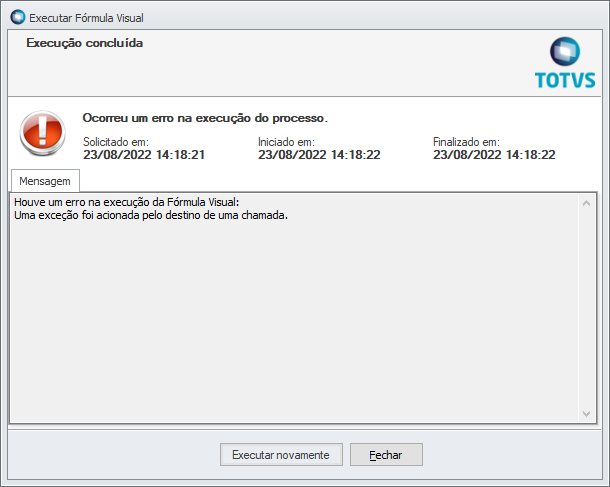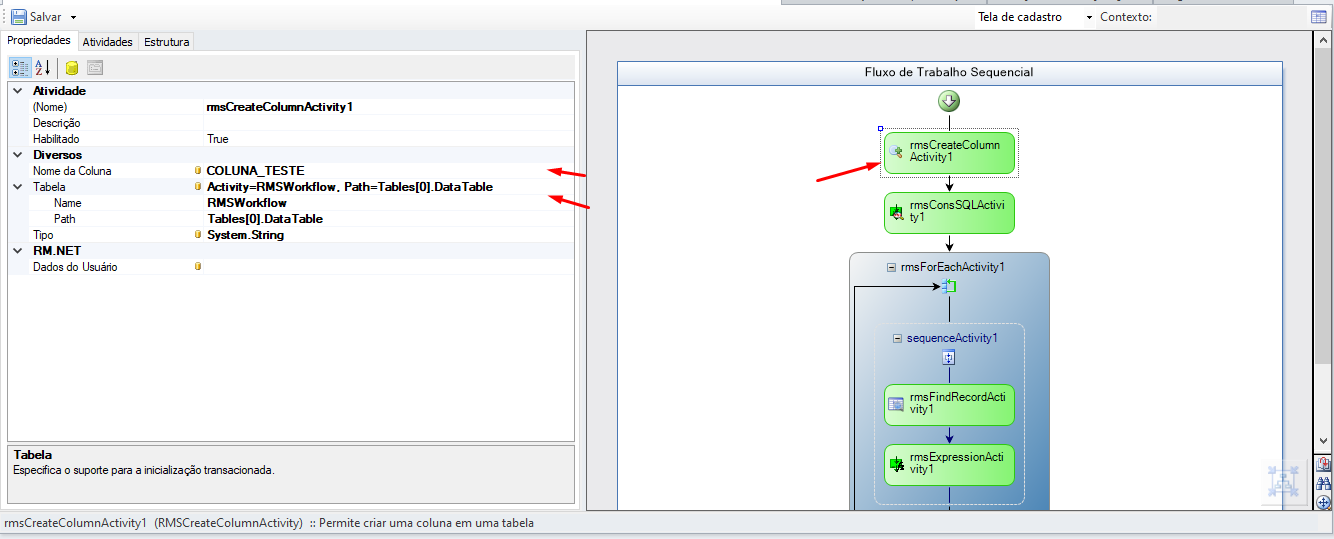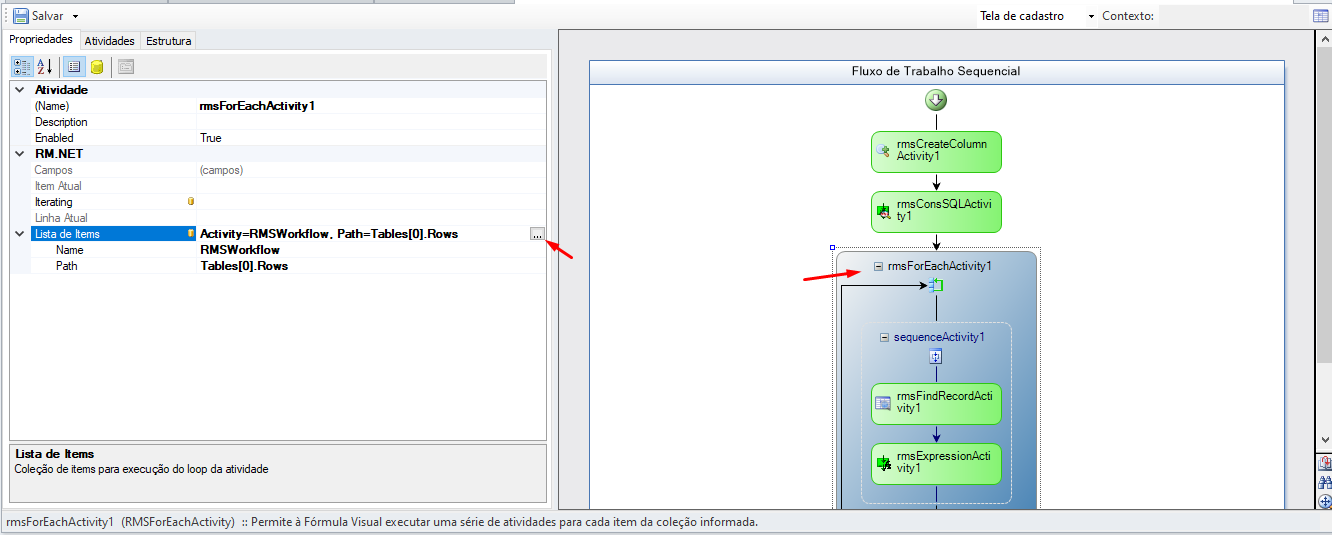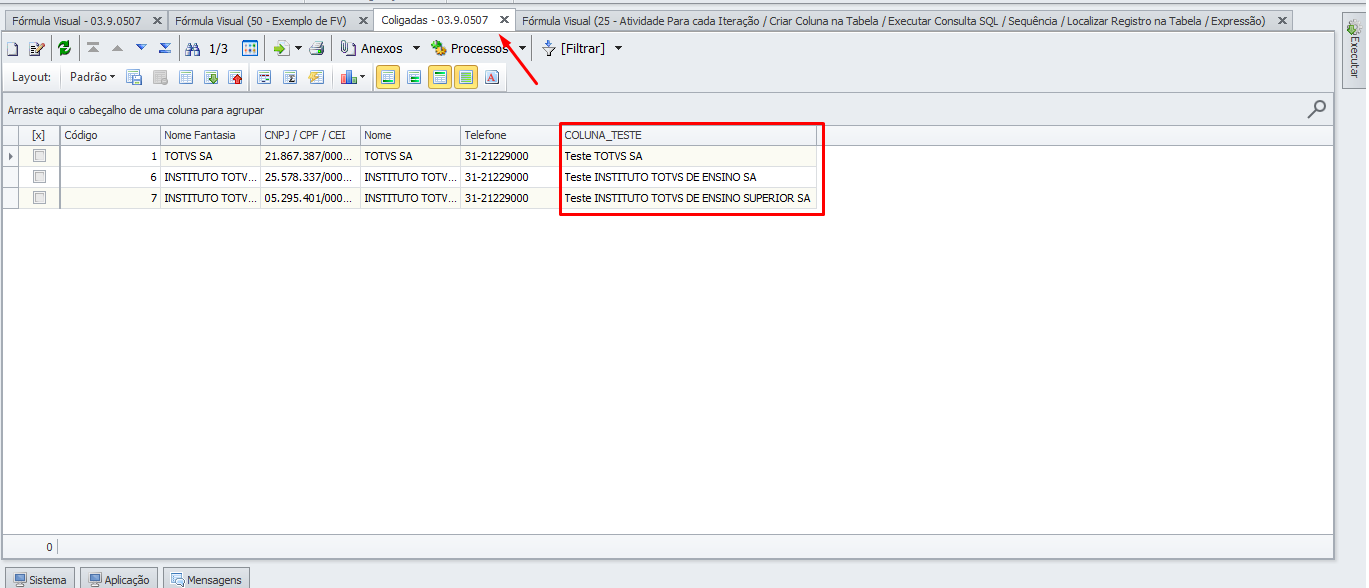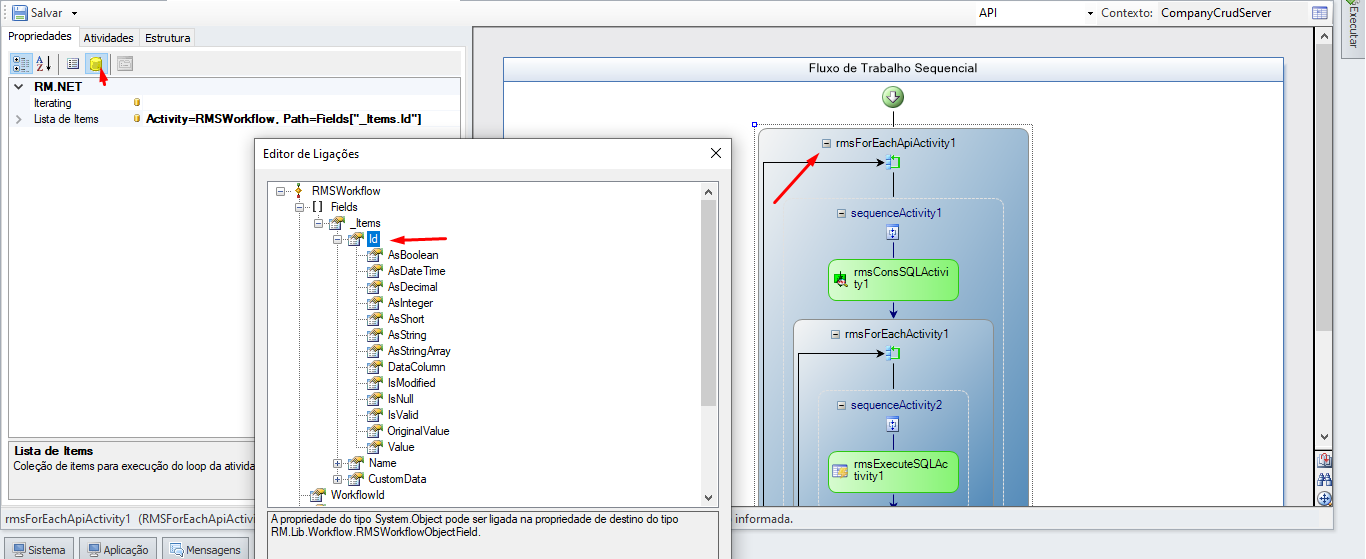Histórico da Página
...
ÍNDICE
...
:
...
TOTVS Framework
...
Processo
...
:
...
Fórmula Visual
...
Subprocesso
...
:
...
Data da publicação
...
:
...
21/07/2014
- Visão Geral
- Exemplo de utilização
- Como utilizar a atividade "Para cada iteração" para executar em uma API
01. VISÃO GERAL
O objetivo deste documento é mostrar como deve ser utilizada a atividade "Para cada Iteração" de uma Fórmula Visual. Essa atividade cria um foreach na Fórmula Visual, percorrendo todos os registros.
02. EXEMPLO DE UTILIZAÇÃO
Para nosso exemplo, vamos utilizar as seguintes atividades:
- Criar Coluna na Tabela
- Consulta SQL
- Para cada Iteração
- Sequência
- Localizar Registro na Tabela
- Expressão
Essa Fórmula Visual adicionará uma coluna no grid da tela de Coligadas, chamada de 'Coluna_Teste' e em cada linha terá a palavra 'Teste' antes do Nome da Coligada.
| Informações | ||
|---|---|---|
| ||
Existe uma limitação ao usar atividade do tipo ' ForEachActivity' ou 'ForEachApiActivity' junto a atividade de 'CodeActivity'. Ao utilizar essas atividades em conjunto, poderá acarretar na seguinte ocorrência: |
| Informações | ||||||||||
|---|---|---|---|---|---|---|---|---|---|---|
| ||||||||||
Ao usar mais de uma atividade pai e filha do mesmo tipo ' ForEachActivity' ou 'ForEachApiActivity', a Fórmula Visual pode não executar como esperado. Não prestamos suporte a esse tipo de fluxo da Fórmula Visual, pois não é possível garantir o fluxo dos dados nos componentes. Observamos que existe um fluxo conhecido desse cenário e existe uma solução de contorno que em alguns casos soluciona o problema. Na maioria dos casos que existe esse fluxo de atividades: Foreach > Foreach > Consulta SQL > Se/Senão, a atividade de Se/Senão, não consegue referenciar corretamente ao retorno da Consulta SQL. Na maioria dos casos, adicionar uma atividade de Expressão para receber a coluna da Consulta SQL e utilizar a expressão como fonte de dados para o Se/Senão, faz com que a Fórmula Visual funcione como esperado.
|
| Informações | ||||||||||||||||||||||||||||||||||||||||||||||
|---|---|---|---|---|---|---|---|---|---|---|---|---|---|---|---|---|---|---|---|---|---|---|---|---|---|---|---|---|---|---|---|---|---|---|---|---|---|---|---|---|---|---|---|---|---|---|
| ||||||||||||||||||||||||||||||||||||||||||||||
|
03. COMO UTILIZAR A ATIVIDADE DE "PARA CADA ITERAÇÃO" PARA EXECUTAR EM UMA API
Em execuções em API, a atividade de foreach tem o mesmo comportamento do descrito acima. Mas é necessário utilizar a atividade 'Para Cada Iteração (API)'.
No exemplo abaixo vamos mostrar como referenciar um campo da API como Lista de Itens do Foreach. Vamos considerar que o contexto de Coligada (CompanyCrudserver) já esteja selecionado. Leia mais sobre Fórmula Visual em API.
Assim como as outras atividades em uma FV para API, após selecionar o Contexto e clicar em 'Ligações', serão listadas as propriedades da API do contexto para facilitar o uso da atividade.
| Informações | ||
|---|---|---|
| ||
| ||
| Informações | ||
| ||
Consulte o WikiHelp TOTVS COMUNIDADE @FRAMEWORK Canais de Atendimento: Chamado: Através do Portal Totvs www.suporte.totvs.com.br Telefônico: 4003-0015 Escolhendo as opções 2 – (Software), 2 – (Suporte Técnico), 3 – (RM), 9 – (Demais Áreas), 4 – (BI) e 3 – (Gerador de Relatórios e Planilha). |